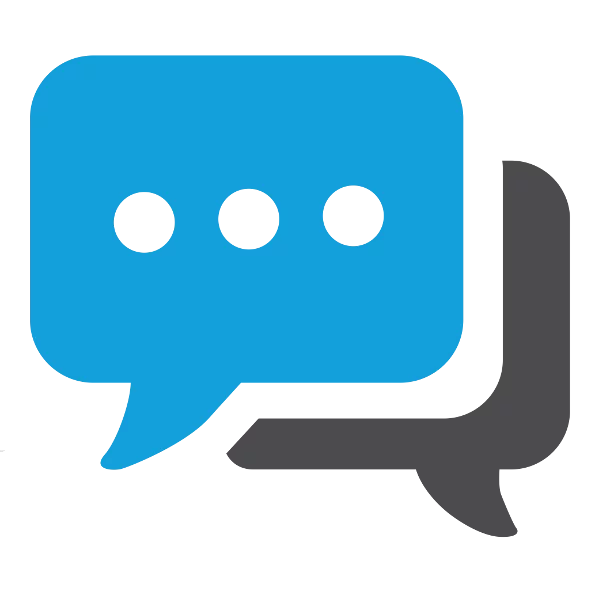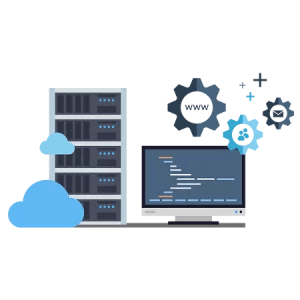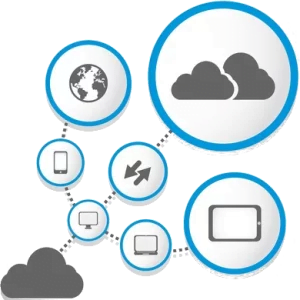Cria de forma rápida uma cópia do seu site para desenvolvimento e homologação
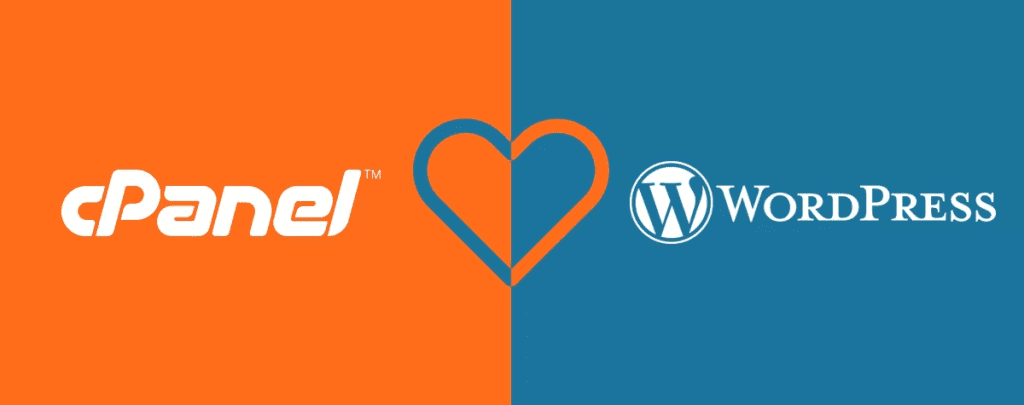
Editar um site WordPress de produção é como detalhar seu carro enquanto ele está dirigindo na rodovia. Você pode chegar ao seu destino a tempo e com boa aparência. Então, novamente, tudo pode dar terrivelmente errado – e se você fizer isso com bastante frequência, sua sorte acabará eventualmente.
Se uma empresa depende de seu site WordPress ou loja WooCommerce, editar a instalação de produção ao vivo simplesmente não vale o risco. Os sites de teste do WordPress, também chamados de sites de desenvolvimento ou sites de teste, são a alternativa segura.
Neste artigo, explicamos o que você precisa saber sobre sites de teste do WordPress, por que você deve usá-los e como o WP Toolkit (WPT) do cPanel facilita a implantação de um site de teste e a sincronização das alterações de volta ao site de produção.
O que é um site de homologação do WordPress ?
Um site de teste é uma cópia clonada de um site de produção. Ele tem os mesmos dados e arquivos, mas não é acessível ao público e geralmente é hospedado em um subdomínio diferente. Quaisquer alterações feitas em um site de teste não são transferidas para o site de produção, a menos que você queira. Por ser um clone hospedado no mesmo ambiente, ele se comporta exatamente como o site de produção, tornando-o o campo de testes ideal.
No passado, criar um site de teste ou desenvolvimento era complicado e demorado. Você tinha que exportar dados do banco de dados de produção, criar um novo banco de dados, importar os dados, copiar os arquivos, reconfigurar o site e configurar um subdomínio de teste. Em seguida, você teria que reverter o processo para implantar as alterações na produção.
Essa complexidade é a razão pela qual muitos usuários do WordPress não usam sites de teste, optando pelo arriscado ato de editar um site ao vivo movimentado. No entanto, se você hospedar sites WordPress em um servidor gerenciado pelo cPanel & WHM, todo o processo leva apenas alguns cliques.
Por que você precisa de um site de teste?
Há muitas situações em que é uma boa ideia implantar um site de teste do WordPress para testar as alterações antes de confirmá-las. Idealmente, qualquer alteração mais complicada do que publicar uma postagem é testada exaustivamente antes de ser publicada.
Os casos de uso para sites de teste incluem:
- Testar novas páginas de destino para garantir que todos os componentes funcionem conforme o esperado antes da visita de clientes em potencial.
- Testando atualizações para problemas de compatibilidade, embora o WP Toolkit possa automatizar isso para você como Smart Update.
- Criando um novo tema ou editando seu tema atual.
- Editando o código do site para adicionar novas funcionalidades.
Sites de teste também são úteis quando você deseja permitir que desenvolvedores e designers trabalhem em seu site, mas não deseja dar a eles acesso à instalação de produção.
Como configurar um site de teste do WordPress
Vamos orientá-lo no processo de criação de um site de teste e implantação das alterações de volta à produção.Usaremos os recursos de clonagem e preparação no WordPress Toolkit Deluxe.
Selecione WordPress Toolkit no menu da página principal do cPanel e expanda a visualização detalhada do site com o qual deseja trabalhar.
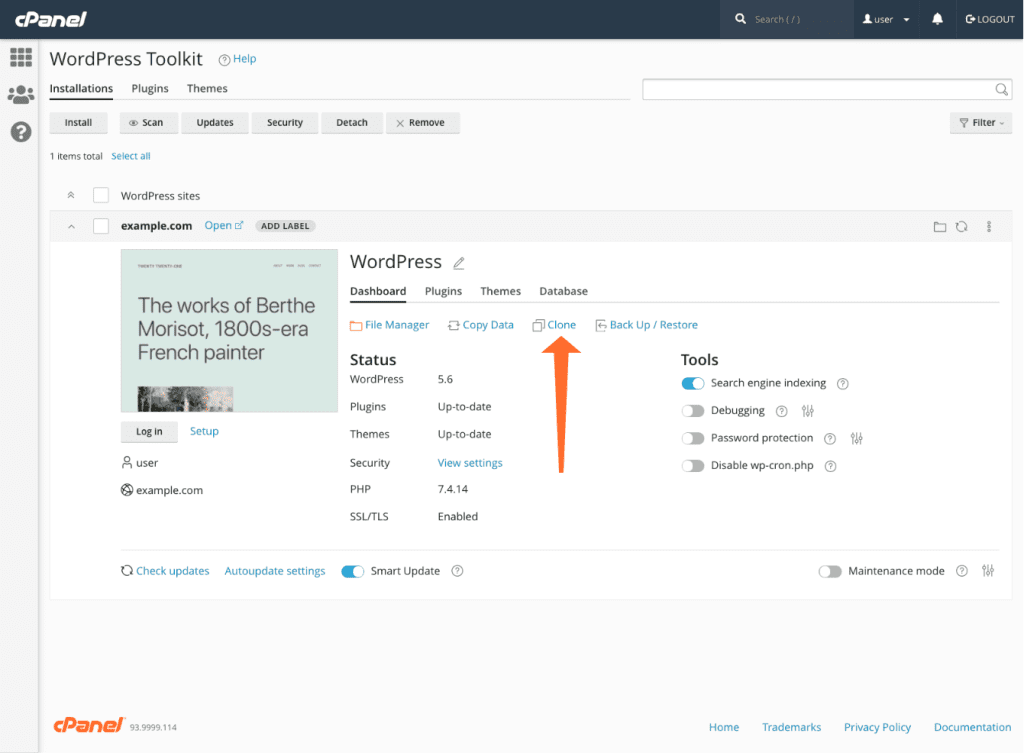
Clique na ferramenta Clonar na exibição do painel.Na interfaceClone, você pode escolher o subdomínio e o caminho do site de teste. O subdomínio pode ser um domínio pré-existente ou o Toolkit pode criar um novo. Se necessário, você também pode alterar o nome do banco de dados.
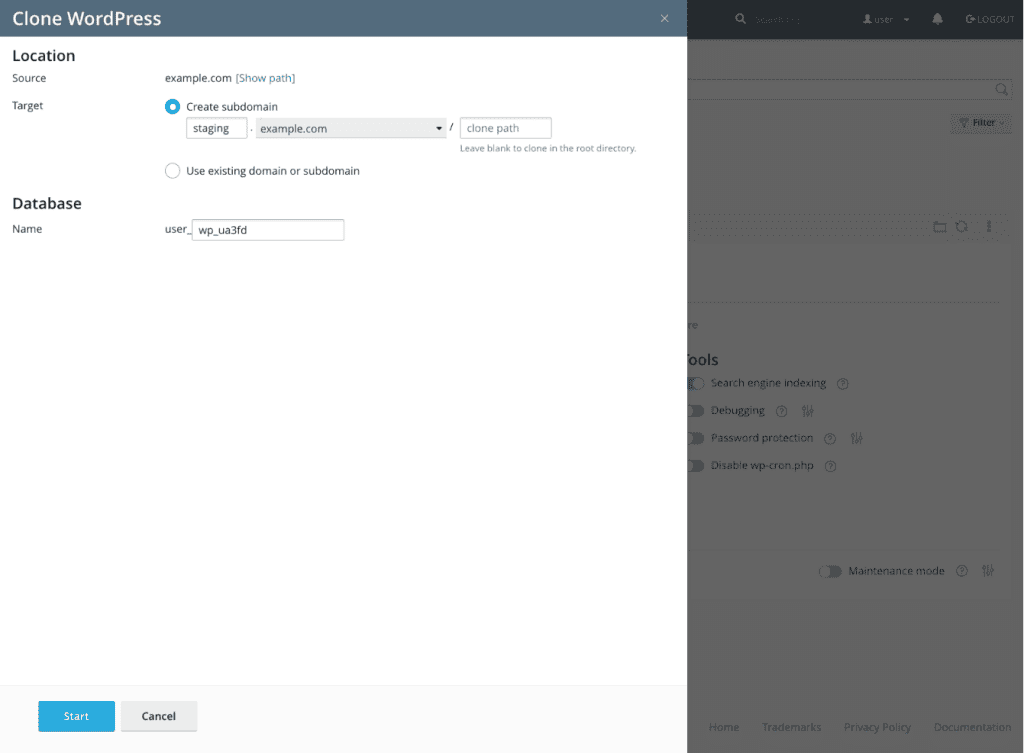
É isso!O Toolkit agora criará o site de teste e o subdomínio. Você pode acessar o novo site na interface principal do WPT junto com seus outros sites.
Para tornar os sites de teste mais fáceis de diferenciar dos sites ativos, use os rótulos do WPT.Clique em Adicionar rótulo e escolha uma opção apropriada no menu suspenso.
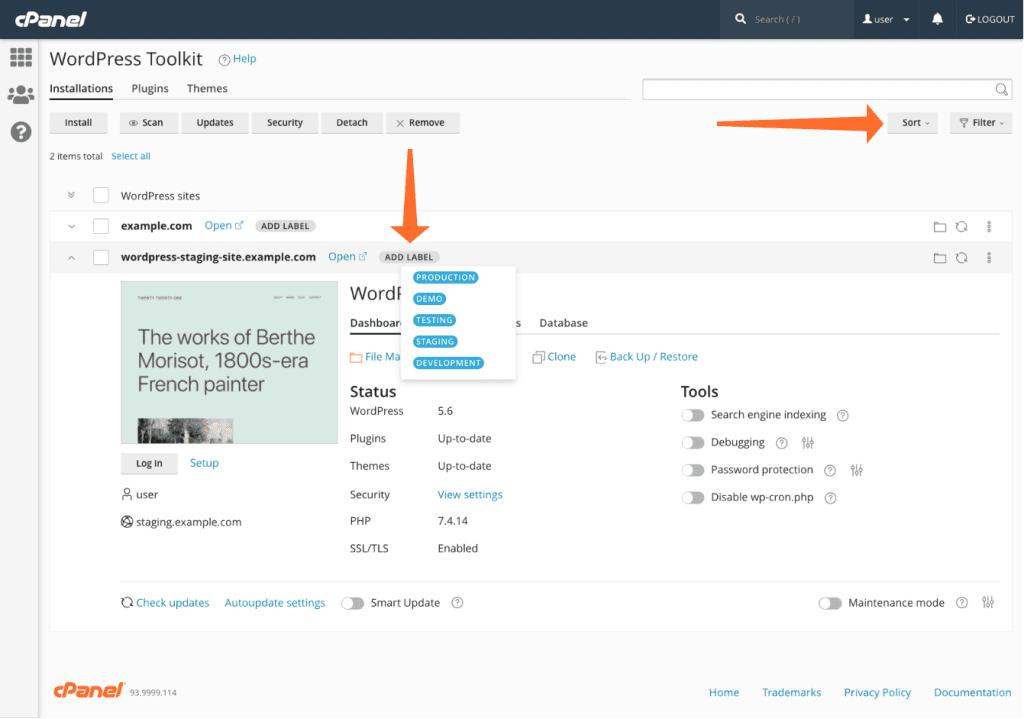
Depois que os sites são rotulados, você pode classificá-los e filtrá-los usando os menus suspensos Classificar e Filtrar no canto superior direito da interface.
Confirmar mudanças no site de preparação para produção
Depois de desenvolver e testar um novo recurso ou design, é hora de enviar as alterações para o site de produção.Para fazer isso, temos que copiar o banco de dados e os arquivos do site de teste.Isso já foi um processo complicado e sujeito a erros, mas pode ser feito com segurança em menos de um minuto com o WP Toolkit.
Clique na ferramenta Copiar dados no painel WPT do site de teste.
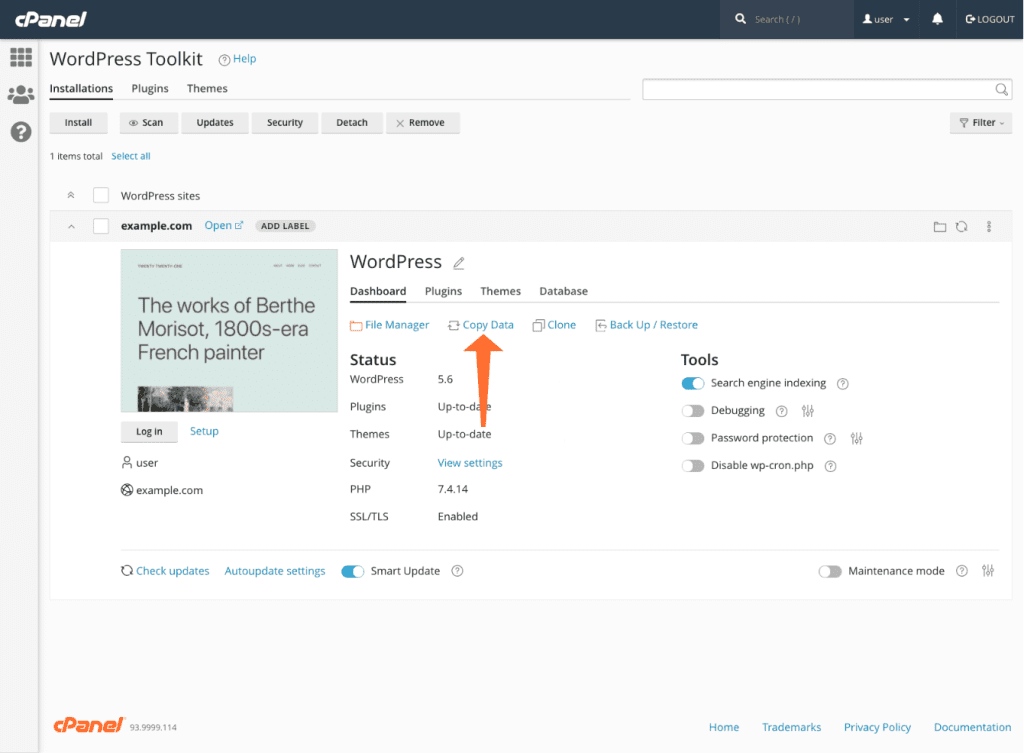
Na interfaceCopiar dados, selecione o site de produção no menu suspensoDestino. Você tem controle refinado sobre quais aspectos do site são transferidos. Você pode copiar os arquivos, banco de dados e tabelas de banco de dados específicas. Você também pode optar por substituir e excluir arquivos de produção se eles foram editados ou removidos no site de teste.
Em nossa imagem de exemplo, estamos copiando tudo, exceto as tabelas post e user do banco de dados e suas tabelas de metadados associadas. Isso nos permite sincronizar as instâncias do WordPress sem sobrescrever ou excluir postagens e usuários criados depois que criamos o site de teste.
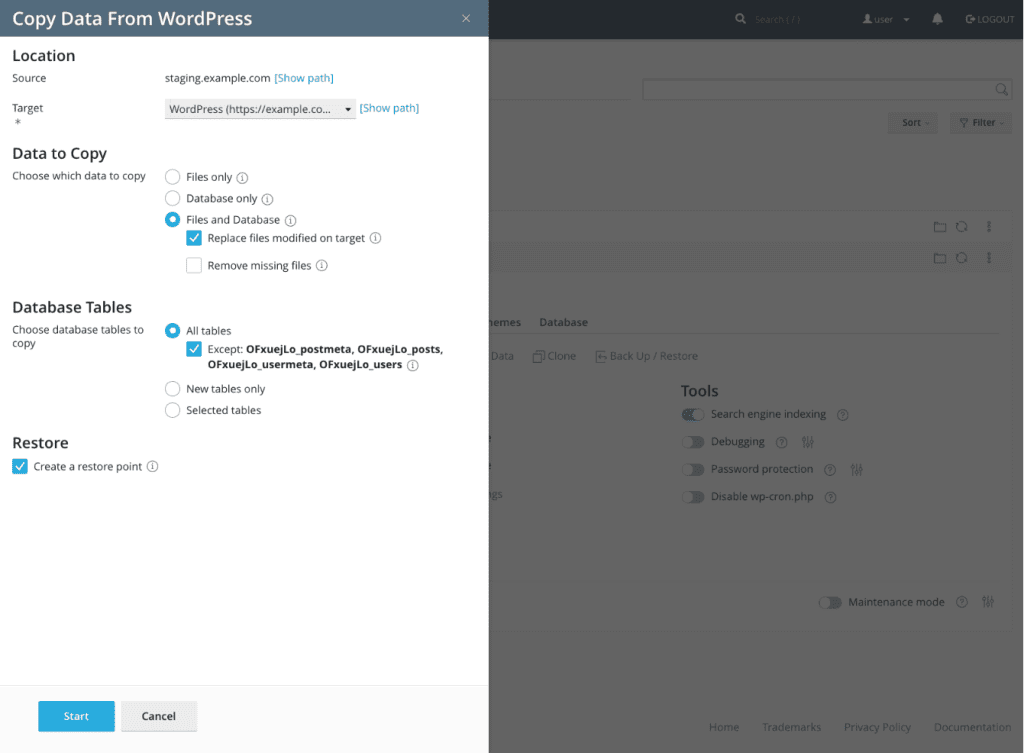
Como a cópia pode ser uma operação destrutiva, o WPT cria automaticamente um ponto de restauração para que você possa reverter rapidamente se algo der errado.
Juntos, os recursos de clone e cópia do WordPress Toolkit fornecem implantação de site de teste rápida e simples de usar. Você pode criar um site de teste em segundos e enviar alterações para a produção com a mesma facilidade. Para agências e outras empresas que oferecem serviços de hospedagem e gerenciamento do WordPress, o WPT significa fluxos de trabalho do WordPress mais rápidos, seguros e confiáveis.